注意:不做这件事 亚马逊卖家就不能卖货了

为了避免差评给整个变体带来影响造成整个listing评分降低,我们就需要把被差评的这个字体拆分出去。先找出被差评或者被人跟卖的子体,拆分的话比较简单,直接把listing的父体删除,子体就独立出来了,然后合并想保留的listing成为一个新的变体。
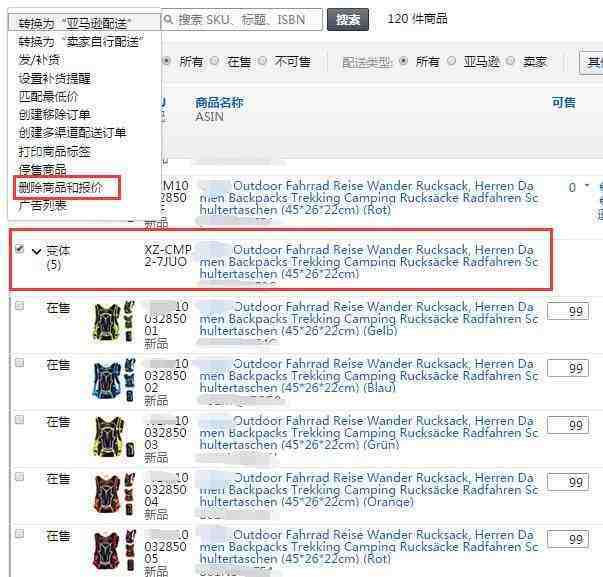
之前上架的时候,不是以变体形式上架的。如果是同类目的产品可以进行合并,成为一个新的变体。合并的话,有以下两种合并方式:
一、后台直接操作合并
1、复制你想保留成变体的任一子体

2、 进入变体编辑界面,填入你想合并的子体原UPC & ASIN,注意color & size等变体参数信息要与之前的保持一致
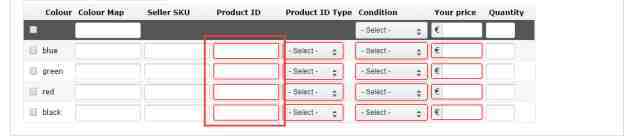
二、批量表格合并
1、在产品详细页面找到分类类目Recommended Browse Nodes,下载对应的批量表格

2、在AM后台选择“管理库存-批量上传产品”
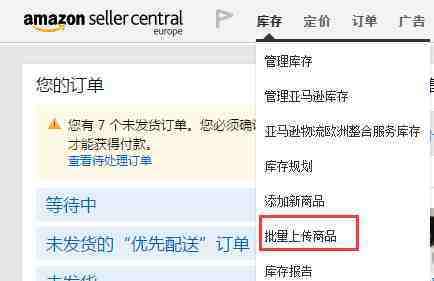
3、填好表格的信息。父体Update-Delete一栏填写Delete,达到删除父体的作用

4、排除想要独立出去的子体:
先删除父体,然后子体update-delete一栏填Partialupdate,然后再重新组合父子体,剔除不必要的SKU
5、表格信息填写完毕,去亚马逊后台进行上传表格Inventory库存——Add Products via Upload批量上传商品——Check and Upload your Inventory File上传您的库存文件——Upload File上传文件——Inventory Files for non-Media Categories库存文件——Click Browse单击浏览——Upload 上传。上传成功后,在Manage Inventory库存管理页面,确认该父商品已删除。但是如果显示404,找不到子商品商品页面,还需要下一步,刷新子商品。
6、父产品删除库存管理显示404如何操作 打开下载好的产品所在类目对应的模板,复制子商品的SKU、ASIN粘贴在模板SKU、Product ID列,并且手动填写Product ID Type为“ASIN”。而“Update Delete”这一栏内填写“Delete”
完成表格后将文件保存为“文本文件(制表符分隔)”格式,进入后台Inventory库存——Add Products via Upload批量上传商品——Check and Upload your Inventory File上传您的库存文件——Upload
File上传文件——Inventory Files for non-Media Categories库存文件——Click Browse单击浏览(选择“修改好的文本文件格式的批量表”)——Upload 上传。
注意: 拆分父子变体关系,即将子商品变成独立listing,必须使用模板更新。如果在Manage Inventory库存管理页面删除父商品,会将全部父子商品信息删除!请谨慎操作!!!
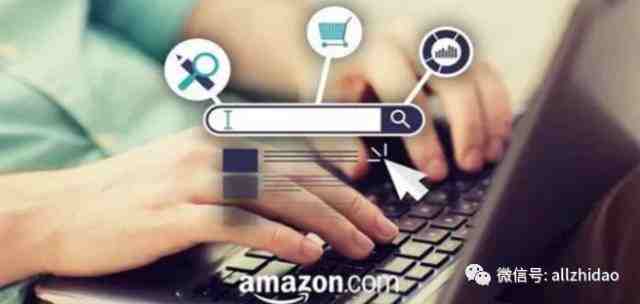

我们建了一个亚马逊卖家交流群,里面不乏很多大卖家。
现在扫码回复“ 加群 ”,拉你进群。
热门文章
*30分钟更新一次































